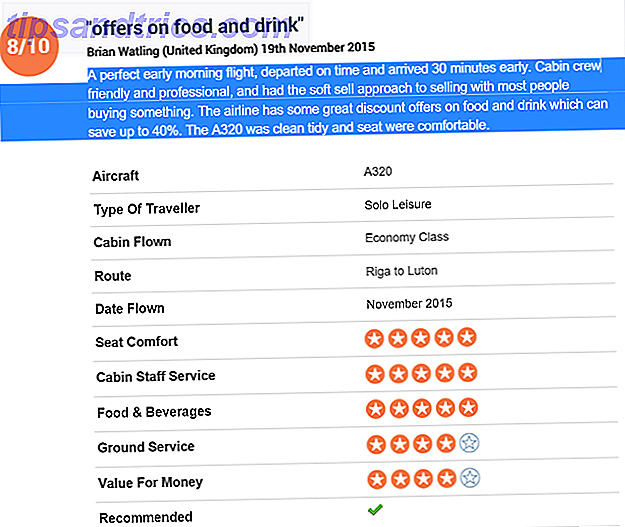Kom godt i gang med Linux er ikke så hård som det i starten kan virke, men det er meget nemt for mig at sidde her og skrive det, mens du sveder over, om du skal vælge Ubuntu, Linux Mint, Debian osv. Og forsøge at træne hvordan man migrerer dine data på tværs af Og det er før du endda overvejer læringskurven til et nyt operativsystem.
Nå, bortset fra den gode nyhed, at Ubuntu og Mint er stort set udskiftelige for begyndere, og bruger en musedrevet brugerflade ikke en million miles fra Windows og Mac OS X, er problemet med data migration stort set et ikke-problem 5 måder at dele personlige data på Linux-Windows Dual Boot-pc'er 5 måder at dele personlige data på Linux-Windows Dual Boot-pc'er Du vil have mulighed for at få adgang til data mellem operativsystemer, så du nemt kan bruge Linux. Lad os se, hvordan vi kan løse dette problem, og få dine data, hvor du vil have det. Læs mere .
Mens vi har givet dig flere guider i fortiden for at hjælpe dig med at migrere til Linux De bedste Linux Distros til første gangs switche fra Windows og Mac De bedste Linux Distros til første gangs switchers Fra Windows og Mac Linux har et skræmmende billede, hvilket gør det Det ser ud som om det ville være svært at begynde at bruge det. Men skifteren fra Windows og Mac er faktisk ret let, hvis du kan lette dig selv ind i det. Læs mere, læsning gennem en liste over trin og tro på nogle tilfældige fyr bag et tastatur er ikke helt det samme som at se det med dine egne øjne.
Så lad os gøre det: Vi viser dig fem videoer, der viser, hvor nemt det er for en Windows-bruger at komme i gang med Linux.
Installer Linux på din pc
Du kommer ikke overalt med Linux, medmindre du først installerer en kopi på din pc. Gør dette er ligetil, og de trin, der vises i denne video, kan replikeres med stort set enhver distro i stedet for Linux Mint.
Husk, at før du installerer Linux, kan du køre ISO-filen fra DVD eller USB-flashenhed som et levende miljø. Live USB Installer Sæt Linux på din Thumb Drive med lethed Live USB Installer Sætter Linux på din Thumb Drive med Ease Boot et af over hundrede Linux distros fra en USB-disk. Med Live USB, software du kan køre på både Windows og Linux computere, det tager kun et par klik for at gøre din ... Læs mere for at bruge tid på at vurdere, om du er tilfreds med operativsystemet. Selv om du mangler nogle funktioner, og data ikke kan gemmes, kan du i det mindste udføre standardopgaver som at surfe på internettet, kontrollere e-mail og bruge en tekstbehandler. Hvis du er tilfreds med disse værktøjer, er det næste skridt, der går videre til en komplet installation.
Brug af Linux for første gang
Lad os se fakta: Et nyt operativsystem betyder en helt ny måde at arbejde på. Apps lever på forskellige steder, adgangen til indstillingerne vil ikke være den samme som hvad du er vant til, og mens disse nye handlinger er nemme at lære, vil de tage lidt at vænne sig til.
Denne video er en god introduktion til Ubuntu, der giver et nyttigt første kig på skrivebordet og giver dig et godt overblik for at finde alle de værktøjer og funktioner, du forventer.
Når du har taget fat på skrivebordet, skal du gøre dig bekendt med nogle få nøgleapps, og hvordan Linux fungerer.
Komme til Grips med Terminal
Mens du bruger en musedrevet brugerflade, er det dejligt og simpelt, og helt sikkert brugervenligt, det er mindre kraftigt end kommandolinjen. I disse dage er det helt muligt at komme videre med Linux uden at få adgang til Terminal til at indtaste tekstbaserede kommandoer, men hvis du vil blive mere effektiv med operativsystemet, er kommandolinjen hvor strømmen ligger.
Denne video introducerer Terminal, og indeholder nogle nyttige oplysninger om absolutte og relative filstier, der er nyttige, når du browser på mapper.
Vil du vide mere? Hvis denne video inspirerer dig til at finde ud af mere, er vores vejledning til at lære mere om Terminalkommandoer 4 måder at lære dig selv Terminalkommandoer i Linux 4 måder at lære dig selv Terminalkommandoer i Linux Hvis du vil blive en sand Linux-mester, har du nogle terminalkendskaber er en god ide. Her kan du bruge metoder til at begynde at lære dig selv. Læs mere skal hjælpe.
Nautilus er ikke den eneste filhåndterer
Der er en god chance for at du planlægger at bruge Ubuntu, hvilket betyder, at du som standard har fordel for Nautilus filhåndtering Thunar vs. Nautilus: To Lightweight File Managers til Linux Thunar vs Nautilus: To Lightweight File Managers For Linux er Thunar en bedre filleder end Gnome's standard, Nautilus? Læs mere . Men i modsætning til Windows og Mac OS X, hvor de proprietære filadministratorer generelt accepteres som den eneste måde at gennemse filer på, skal du klippe og kopiere mapper og dokumenter mv. (På trods af at der er masser af alternative Windows-filforvaltere Den 5 gode gratis Windows-fil Ledere De 5 gode gratis Windows File Managers Read More), Linux Ubuntu brugere har gavn af forskellige alternativer.
I videoen ovenfor ses Nautilus, Thunar og Nemo (Linux Mint filleder), hvilket giver dig et godt indblik i, hvad alternativene tilbyder.
Nulstil dit tabte Ubuntu kodeord
At få kendskab til et nyt operativsystem kan tage tid. Hvis du valgte en dual boot-situation, kan du muligvis bruge det andet OS installeret på harddisken til tider i starten, hvilket kan forklare, hvorfor du har mistet dit kodeord.
Heldigvis kan du bruge denne video til at nulstille din tabte Ubuntu-adgangskode ...
Password recovery i Linux afhænger af OS, men er mere eller mindre det samme som vist her, selvom den metode, der bruges til at komme til kommandolinjen, kan afvige.
Ingen grund til at frygte Linux!
Disse YouTube-øvelser er blevet udvalgt til at hjælpe dig med at gøre dig fortrolig med Linux, uanset om du bruger Ubuntu, Mint eller en anden distro. Taler som en forholdsvis nylig konvertering, er den lethed, som Linux kan vedtages, overraskende ...
Har du forbehold om at skifte til Linux? Del dine frygt og bekymringer nedenfor, og vi hjælper dig med at sætte dem rigtigt.

![4 grunde jeg ikke kan lide Twitter og hvorfor jeg tilsluttede sig alligevel [udtalelse]](https://www.tipsandtrics.com/img/internet/917/4-reasons-i-don-t-like-twitter.png)